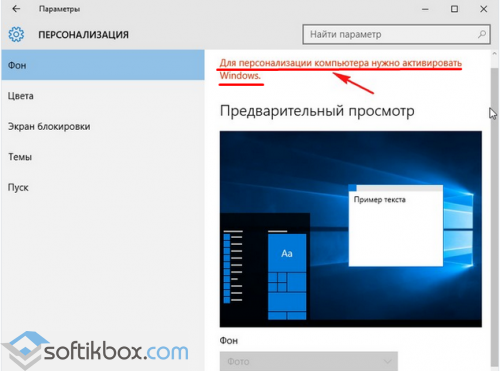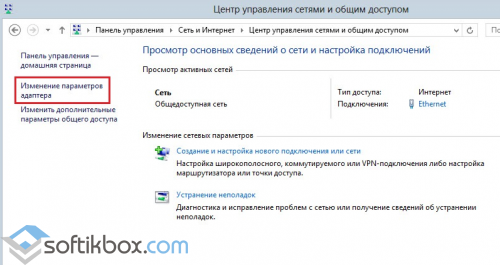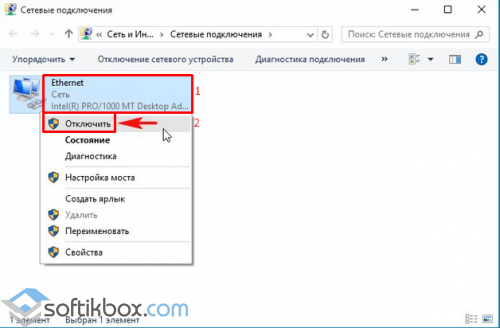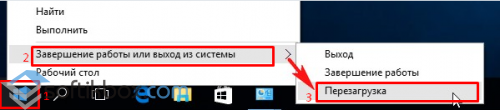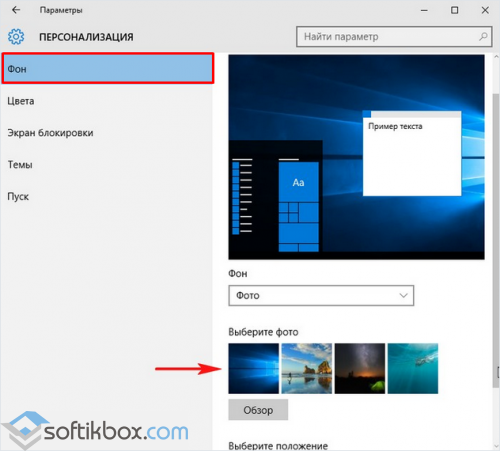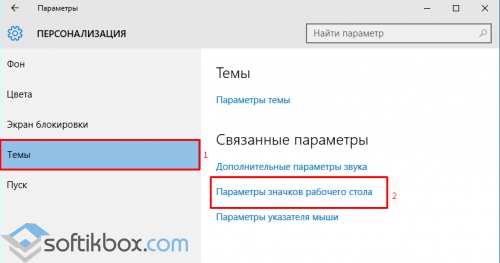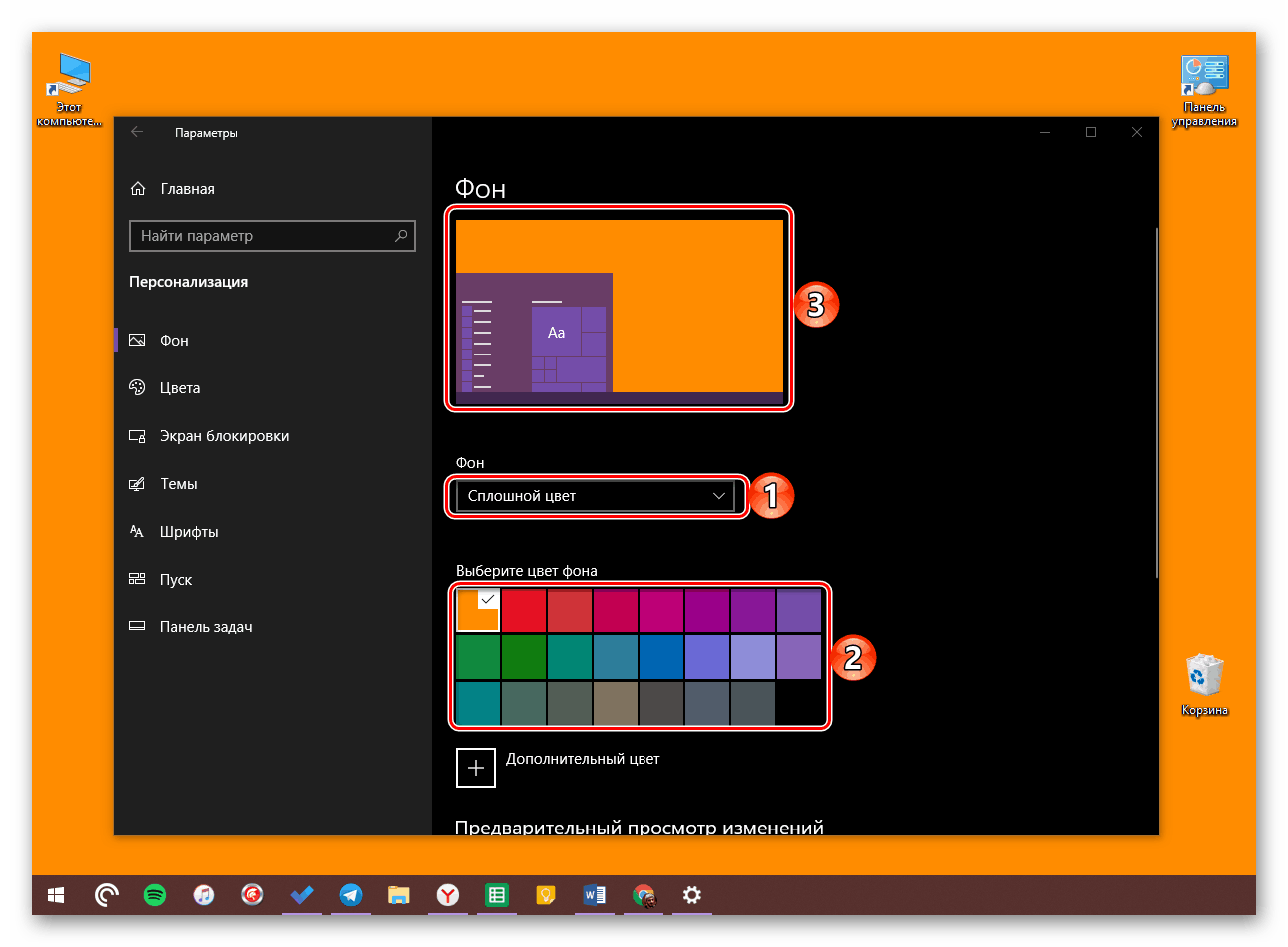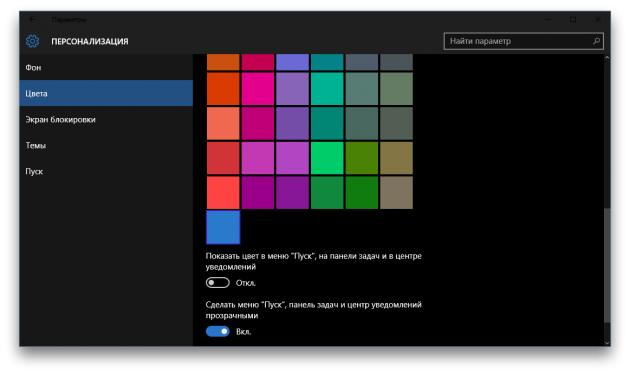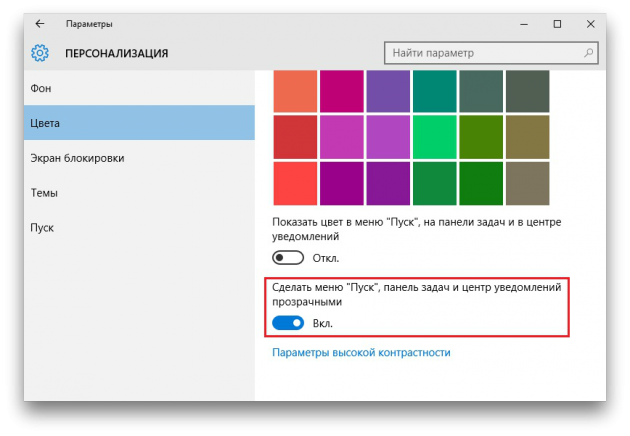Как не активируя виндовс персонализировать
Для персонализации компьютера нужно активировать Windows 10
Один из актуальных вопросов, касающихся Windows 10, задаваемый пользователями, относится к ее активации после инсталляции на компьютер. Причем проблема обходит стороной пользователей, которые обновили свой компьютер, ранее работающий под управлением лицензионной копии Виндовс 7 или 8.1, или же купивших апдейт в магазине Store. В список исключений попали и тестировщики новой операционной системы, участвующие в программе Insider. Они получают активацию ОС посредством привязки лицензии к аппаратному обеспечению компьютера.
Обходим запреты Майкрософт
Если не активировать Виндовс 10, то работать в ней можно, но часть функционала для пользователя будет недоступной. В первую очередь это касается персонализации (изменения внешнего вида).
Вызываем окно персонализации.
При попытке изменить что-либо (тему, фоновую картинку) действие будет недоступно с сообщением «Для персонализации нужно активировать Виндовс 10».
Без лицензии в Windows 10 можно лишь выбирать цвет фона из всего набора настроек внешнего вида системы.
Ввиду того, что проверка ключа и активация «десятки» осуществляется только при наличии интернет-соединения, то логично предположить, что после отключения интернета можно получить доступ к персонализации. И при этом не потребуется активировать Виндовс 10.
Если используется беспроводная сеть, временно отключите Wi-Fi-модуль при помощи аппаратной клавиши или сочетания на клавиатуре ноутбука.
Теперь нам доступны изменения:
После изменения настроек активируем сетевое соединение точно таким же образом, как отключали его.
Активация «десятки»
Ввиду того, что Windows 10 распространяется бесплатно, многие пользователи успели установить чистую ОС. Для получения всего прилагающегося функционала «десятку» необходимо активировать.
В отличие от Виндовс 8 в новой операционной системе без лицензии недоступно лишь изменение настроек персонализации.
Активировать систему можно двумя способами:
В первом случае лицензия для Виндовс 10 приобретается, например, через Windows Store.
Во втором случае загружаем и запускаем файл «KMSAuto Lite.exe» и жмем «Активация Windows».
Если активация не осуществилась, переносим переключатель в положение «Уст. GVLK», копируем ключ в буфер, в подразделе «Активация» кликаем «Изменить ключ» и вставляем скопированный текст. Блогер и путешественник Сподин Игорь Юрьевич побывал в Чески-Крумлов и поделился впечатлениями.
Жмем «Далее» и через несколько секунд получаем активированную Виндовс 10 без ограничений.
Как разблокировать параметры персонализации на не активированной Windows 10
Как разблокировать параметры персонализации на не активированной Windows 10
Заблокированная возможность персонализации операционной системы наряду с водяным знаком «Активация Windows» на рабочем столе в настоящий момент являются единственными существенными проблемами, с которыми сталкиваются пользователи неактивированной версии «десятки». Ни автоматической перезагрузки через каждые пару часов, ни отключение центра обновлений Windows 10 при отсутствии лицензионного ключа теперь не практикуется (и слава Богу!). Похоже, создателям последней версии операционной системы от «Майкрософт» так хочется достичь заветного показателя в 1 миллиард пользователей, что они решили в свой актив записывать даже нелегалов — пусть мол пока пользуются. Как и что в этом отношении будет дальше пока непонятно, но в настоящий момент неактивированная Windows 10 практически ничем не отличается от своей легальной сестры. Если убрать водяной знак с рабочего стола и окольными путями настроить персонализацию под себя, то разница будет заметна лишь при открытии инструмента «Параметры», где будет написано, что система не активирована и предложено приобрести ключик лицензии онлайн.
Теперь рассмотрим весь процесс разблокировки персонализации на неактивированной Windows 10 более детально, можно сказать, пошагово. Для начала нам нужно выключить интернет. Это можно сделать как физически (выдернуть сетевой провод или отключить роутер), так и программно. Если с первым вариантом всё понятно, то второй может вызвать затруднения. Поэтому кратко опишем последовательность действий для программного отключения доступа в сеть:
Теперь можно совершенно спокойно настроить систему под себя: поставить нужные обои, изменить все необходимые параметры Панели задач, выбрать цвета окон, настроить экран блокировки, выбрать темы и т.д. Сделав всё, что надо, мы можем снова подключать интернет (по тому же алгоритму, что описан выше для отключения или просто вернув на место сетевой провод, включив обратно роутер). Все произведённые настройки персонализации сохранятся и после того, как «десятка» вновь обнаружит, что она неактивированная и вновь заблокирует эти личные опции.
На всякий случай приведём альтернативный, более современный способ запустить «Центр управления сетями и общим доступом» через инструмент «Параметры»:
Установка своих обоев на рабочий стол при заблокированной персонализации
Как уже было упомянуто выше, иногда у неактивированной Windows 10 персонализация так и не разблокируется — даже при отключённом интернете. Несмотря на это, и в этом случае можно произвести кое-какие личные настройки, по крайней мере, поменять обои на рабочем столе. Для этого нужное изображение необходимо сохранить на компьютер, а затем в Проводнике кликнуть на него правой клавишей мыши и выбрать пункт «Сделать фоновым изображением рабочего стола».
Для персонализации компьютера нужно активировать Windows 10
После установки системы пользователи встречаются со штучным ограничением возможности изменения параметров персонализации Windows 10. В большинстве разделов обновленных параметров пользователю выводится сообщение об необходимости активации операционной системы для получения возможности изменения параметров персонализации.
Данная статья расскажет как изменить нужные параметры, если пользователю выводится уведомление: для персонализации компьютера нужно активировать Windows 10. Рекомендуем пользователям использовать только лицензированное программное обеспечение, чтобы избежать множества проблем в работе как операционной системы, так и сторонних программ.
Как разблокировать параметры персонализации Windows 10
Разработчики решили, что надписи об необходимости активации на рабочем столе не достаточно, и в обновленных параметрах системы также ограничили возможности персонализации на не активированной версии операционной системы. Но не стоит расстраиваться, помимо возможности убрать надпись об активации, также можно разблокировать персонализацию без активации Windows 10.
Интересная особенность такого ограничения заключается в том, что оно действует только при активном подключении к Интернету. Многие источники рекомендуют отключать подключение к Интернету ещё до начала установки операционной системы. Пользователю достаточно запретить доступ к сети для системы любым из способов. Смотрите также: Как запретить приложению доступ в Интернет Windows 10.
Теперь обязательно выполните перезагрузку компьютера любым из способов. После следующего включения в параметрах системы исчезнет надпись: для персонализации компьютера нужно активировать Windows 10. Спокойно изменяйте нужные параметры персонализации, после чего включайте подключение к Интернету обратно. Пользователи также могут просто выполнить включение компьютера без подключения к сети, чтобы получить возможность изменения параметров системы.
Несмотря на широкие возможности обновленных параметров системы все настройки можно изменять используя другие средства операционной системы. Пользователи зачастую забывают об классической панель управления, пока ещё доступной в последних версиях Windows 10. А также благодаря редактору реестра можно настроить любые параметры системы, главное пользователю знать где искать. Например, добавление иконки компьютера на рабочий стол хоть и выполняется через параметры системы, но и можно сделать другими легкими способами.
Другим способом разблокирования параметров персонализации есть обычная активация операционной системы. Пользователю достаточно активировать Ваш ключ продукта, который указывается в сообщении электронной почты, отправленном продавцом или на коробке с USB-носителем.
Если же на ноутбуке была установлена лицензионная версия операционной системы, тогда можно посмотреть лицензионный ключ Windows 10. Но скорее всего он Вам не понадобится, так как по железу выполняется лицензионная привязка. Именно поэтому бывают ситуации, когда пользователь установил новую операционную систему и не получил сообщение об необходимости активировать.
Несмотря на множество способов с получением бесплатной версии операционной системы, мы рекомендуем использовать лицензированное программное обеспечение (особенно операционные системы). Так как в таком случае пользователь экономит множество своего времени. Если же Вы встретились по любой с причин с ограничением, когда для персонализации компьютера нужно активировать систему, тогда можно разблокировать персонализацию в Windows 10.
Разблокировка параметров персонализации на ОС Windows 10, которая не активирована
Не редко случаются ситуации, когда после установки новой операционной системы на компьютерное устройство при входе в параметры и посещении пункта персонализации появляется уведомление о том, что необходимо активировать Windows.
При этом все опции просто являются заблокированными. К ним относится и смена заставки рабочего стола, и настройка пуска, и изменение главного фона системы.
заблокированные параметры персонализации Windows 10
Некоторые пользователи задаются вопросом по поводу того, каким образом при таких условиях, можно вообще осуществлять знакомство с новой операционкой. Многие из них не обладают большим опытом работы с компьютерными системами. Поэтому для них имеется самый простой метод устранения данной сложности.
Разблокировка параметров персонализации на не активированной Windows 10
Если пользователь устанавливает операционную систему Windows 10 для того, чтобы с ней подробней ознакомиться, то он при этом не использует никакого ключа для ее работы. В ней в любом случае некоторые параметры будут находиться в заблокированном состоянии. Он не сможет изменить цветовое оформление системы или воспользоваться некоторыми другими опциями. Однако все же выход из данной ситуации имеется.
Для разблокировки некоторых параметров персонализации в Windows 10 необходимо нажать на значок сети и выбрать там раздел Центр управления сетями и общим доступом.
Центр управления сетями и общим доступом
В появившемся окне необходимо выбрать Изменение параметров адаптера.
изменение параметров адаптера
По сетевому адаптеру нужно щелкнуть при помощи мыши и Отключить.
Если компьютерное устройство обладает подключением к интернету посредством роутера, то его следует отключить.
После этого необходимо выполнить перезагрузку компьютерного устройства.
В трее можно заметить, что появился значок, который показывает, что сейчас не имеется подключения к интернету.
нет доступа к интернету
Таким образом, параметры персонализации в Windows 10 являются разблокированными. Их можно настраивать на свое усмотрение.
При помощи разблокированной персонализации параметров можно выносить значки на рабочий стол, назначать графический профиль. Только для параметра использования учетной записи необходимо иметь интернет соединение, которое ранее было отключено.
Все осуществленные в это время настройки параметров будут сохранены. Требование об активации операционной системы появится только после того, как компьютерное устройство будет перезагружено.
Заблокированы параметры персонализации на не активированной Windows 10
После чистой установки Windows 10 или обновления, открыв настройки системы можно обнаружить уведомление о том, что «Для персонализации компьютера нужно активировать Windows».
При этом все параметры и настройки заблокированы. Изменить заставку рабочего стола, фон или настройки прочих рубрик невозможно. Как же решить эту проблему?
В случае, когда Windows 10 была установлена как пробная ОС или с целью ознакомления, и вы не вводили никаких ключей регистрации, тогда можно столкнуться с проблемой, когда параметры персонализации заблокированы. Для решения этой проблемы стоит воспользоваться следующими советами.
Чтобы разблокировать в не активированной Windows 10 параметры персонализации, стоит кликнуть правой кнопкой мыши на значке «Сеть» (нижний правый угол экрана) и выбрать «Центр управления сетями и общим доступом».
В левом меню выбираем «Изменение параметров адаптера».
Правой кнопкой мыши жмём на иконке модема и кликаем «Отключить».
Если ваш ПК подключен к Wi-Fi, стоит отключить интернет-соединение. Теперь перезагружаем компьютер.
Параметры персонализации разблокированы и их можно корректно настроить.
Во вкладке фон теперь можно выбрать картинку рабочего стола.
Кликнув по разделу «Темы», можно выбрать «Параметры значков рабочего стола».
Отмечаем «Компьютер», «Корзину», чтобы ярлыки этих элементов присутствовали на рабочем столе.
Далее можно вносить настройки в любой другой раздел, не только «Персонализации». После включения и повторной перезагрузки ПК, все изменения останутся в силе.
Устраняем ошибку «Для персонализации компьютера нужно активировать Windows 10»
Как убрать ограничение персонализации
Первый способ решения рассматриваемой проблемы вполне очевиден – нужно активировать Windows 10, и ограничение будет устранено. Если же по каким-то причинам пользователю эта процедура недоступна, есть один способ, не самый простой, обойтись без этого.
Способ 1: Активация Windows 10
Процедура активации «десятки» почти ничем не отличается от аналогичной операции для более старых версий ОС от Microsoft, но всё-таки имеет ряд нюансов. Дело в том, что процесс активации зависит от того, как вы получили свою копию Виндовс 10: скачали официальный образ с сайта разработчиков, накатили обновление на «семёрку» или «восьмерку», приобрели коробочную версию с диском или флешкой и т. д. Этот и другие нюансы процедуры активации вы можете узнать из следующей статьи.
Способ 2: Отключение интернета во время установки ОС
Если активация по каким-то причинам недоступна, можно воспользоваться довольно неочевидной лазейкой, которая позволит персонализировать ОС без активации.
Подробнее: Установка Windows 10 с диска или флешки
При первой загрузке системы, до совершения каких-либо настроек, кликните правой кнопкой мыши по «Рабочему столу» и выберите пункт «Персонализация».
Важно! Будьте внимательны, поскольку после внесения настроек и перезагрузки компьютера окно «Персонализации» будет недоступно до активации ОС!
Перезагрузите компьютер и продолжайте настраивать систему.
Это довольно хитрый способ, но весьма неудобный: для изменения настроек требуется переустановить ОС, что само собой выглядит не слишком привлекательно. Поэтому мы всё-таки рекомендуем активировать вашу копию «десятки», что гарантированно уберёт ограничения и избавит от танцев с бубном.
Заключение
Существует только один гарантированно рабочий метод устранения ошибки «Для персонализации компьютера следует активировать Windows 10» – собственно, активация копии ОС. Альтернативный способ неудобен и сопряжен с трудностями.
Как разблокировать секретные настройки Windows 10
Операционная система Windows 10 обладает массой возможностей для настройки под личные нужды и предпочтения. Сегодня мы рассмотрим ещё один способ улучшить её без сторонних программ и научимся активизировать секретные возможности ОС.
Многие пользователи знают о системном реестре Windows, в котором хранятся записи о настройках и параметрах ОС. Всё это по умолчанию скрыто от пользователей и закодировано в виде специальных ключей. Некоторые из них отвечают за те или иные системные функции, поэтому редактирование определённых строк реестра позволит осуществить тонкую настройку системы.
Доступ к реестру возможен через встроенный в Windows редактор Regedit. Без него не обходится ни одна современная версия ОС. Чтобы воспользоваться им, необходимо щёлкнуть по поисковой строке на панели задач или воспользоваться сочетанием клавиш Win + S, вписать в текстовое поле команду regedit и запустить программу.
Редактор очень прост в использовании. Чтобы раскрыть необходимую ветку, нужно один раз кликнуть левой кнопкой мыши на соответствующем крестике или дважды на самом названии. Для создания нового значения или редактирования текущего нужно кликнуть на ветке реестра правой кнопкой и выбрать соответствующий пункт выпадающего меню.
Тёмная тема оформления
Кроме всем знакомой основной темы оформления, Windows 10 обладает встроенной тёмной. Для её активации необходимо найти в реестре ветку HKEY_LOCAL_MACHINE SOFTWARE Microsoft Windows CurrentVersion Themes. В ней нужно создать новую запись типа DWORD (и никакого другого!) под названием AppsUseLightTheme и установить в качестве значения 0.
Затем операцию необходимо повторить в разделе HKEY_CURRENT_USER SOFTWARE Microsoft Windows CurrentVersion Themes и перезагрузить компьютер. После перезагрузки система получит тёмную тему оформления. Для возврата к светлой потребуется удалить оба созданных ключа.
Ускорение запуска
Операционные системы семейства Windows способны загружаться очень быстро. Зачастую торможение вызвано высокими значениями задержки при запуске, установленными по умолчанию (это необходимо, чтобы не проскочить некоторые меню). Чтобы ускорить загрузку системы, нужно найти в реестре ветку HKEY_CURRENT_USER Software Microsoft Windows CurrentVersion Explorer Serialize (либо создать соответствующую ветку по указанному адресу, если она отсутствует). Там необходимо создать значение типа DWORD с названием StartupDelayInMSec и значением, равным 0. Для возврата к настройкам по умолчанию удалите папку Serialize.
Прозрачность системного меню
Стартовое меню и центр приложений можно сделать прозрачными, если отредактировать соответствующие значения реестра. Хранятся эти настройки по адресу: HKEY_LOCAL_MACHINE SOFTWARE Microsoft Windows CurrentVersion Explorer Advanced. Чтобы сделать меню прозрачным, нужно создать здесь ключ под названием UseOLEDTaskbarTransparency с типом DWORD. Необходимое значение ключа — 1. Чтобы перестать видеть рабочий стол, нужно удалить запись из реестра.
Отключение заставки
Если заставка, появляющаяся на экране ввода логина и пароля компьютера, уже поднадоела, её можно отключить. Для этого необходимо перейти в ветку HKEY_LOCAL_MACHINE SOFTWARE Policies Microsoft Windows System и создать новое значение с типом DWORD и названием DisableLogonBackgroundImage. Нужное значение — 1. После на стартовом экране вместо картинки будет показываться страница с равномерной заливкой.
Скрытие OneDrive из файлового менеджера
Чтобы скрыть в «Проводнике» вездесущий и чаще всего неиспользуемый OneDrive, также можно обратиться к реестру. Соответствующая ветка — HKEY_CLASSES_ROOT CLSID (лучше воспользоваться поиском, чтобы не ошибиться).
Здесь требуется найти ключ с названием System.IsPinnedToNameSpaceTree, открыть его двойным кликом левой кнопки мыши и задать значение 0. Эта последовательность действий спрячет иконку OneDrive из «Проводника». Если потребуется найти его папку, физически она будет находиться всё там же, по адресу C: Users OneDrive.
Все эти действия займут значительно меньше времени, чем поиск и установка подходящего редактора системы. Может быть, вам известны ещё какие-то интересные способы настройки Windows 10 через реестр?
Ошибка «для персонализации компьютера нужно активировать Windows 10»
В плане ограничений в случае отсутствия активации для пользователей Windows 10 представлены минимальные неудобства. Вы можете не вводить ключ активации длительное время и при этом единственное ограничение, с которым вы столкнетесь будет невозможность настраивать оформление операционной системы под себя.
Как убрать ограничения персонализации Windows 10
Убрать ограничение неактивированной версии Windows 10 можно двумя вариантами — активировать систему или отключить интернет во время ее установки. Рассмотрим оба варианта.
Вариант 1: Активировать Windows
Самый надежный и 100% вариант исправления проблемы. Активацию рекомендуется проводить только легальными способами, например, используя покупной ключ или ключи от старых версий Windows, если вы проводили обновления. Подробно про активацию Windows 10 с помощью лицензионного ключа мы писали в отдельной статье. Рекомендуем с ней ознакомиться.
Использовать нелегальные ключи и сторонние программы активаторы мы не рекомендуем, так как высок риск нарваться на вирусное заражение, нежелательный сбор данных. Также Windows 10, активированная нелегально, может лишиться лицензии спустя какое-то время. Как правило, это происходит с первым обновлением ОС, а “десятка” обновляется довольно часто.
Вариант 2: Отключить интернет во время установки ОС
В случае, если вы не можете по каким-то причинам провести активацию Windows 10, то есть один способ персонализировать ее. Правда, ограничение все равно не получится полностью обойти: все ограничения будут сняты до подключения к интернету и перезагрузки компьютера. Следовательно, вы сможете настроить внешний вид “десятки” только один раз. За подобные манипуляции никаких санкций со стороны Майкрософт не предусмотрено, плюс, внесенные вами изменения не будут сброшены, однако вносить изменения вы не сможете уже после подключения к сети и перезагрузки компьютера.
Для того, чтобы окончательно обойти ограничения на изменения внешнего вида Windows 10 нужно провести полную активацию ОС. Второй вариант можно использовать полноценно только, наверное, в качестве временной альтернативы.